1. Обзор
Цели
В этой лаборатории кода вы создадите приложение для рекомендаций ресторанов на Android на базе Cloud Firestore. Вы узнаете, как:
- Чтение и запись данных в Firestore из приложения Android.
- Слушайте изменения в данных Firestore в режиме реального времени
- Используйте правила аутентификации и безопасности Firebase для защиты данных Firestore.
- Написание сложных запросов к Firestore
Предварительные условия
Прежде чем приступить к этой лабораторной работе, убедитесь, что у вас есть:
- Android Studio Flamingo или новее
- Эмулятор Android с API 19 или выше.
- Node.js версии 16 или выше
- Java версии 17 или выше
2. Создайте проект Firebase.
- Войдите в консоль Firebase под своей учетной записью Google.
- В консоли Firebase нажмите «Добавить проект» .
- Как показано на снимке экрана ниже, введите имя своего проекта Firebase (например, «Friendly Eats») и нажмите «Продолжить» .
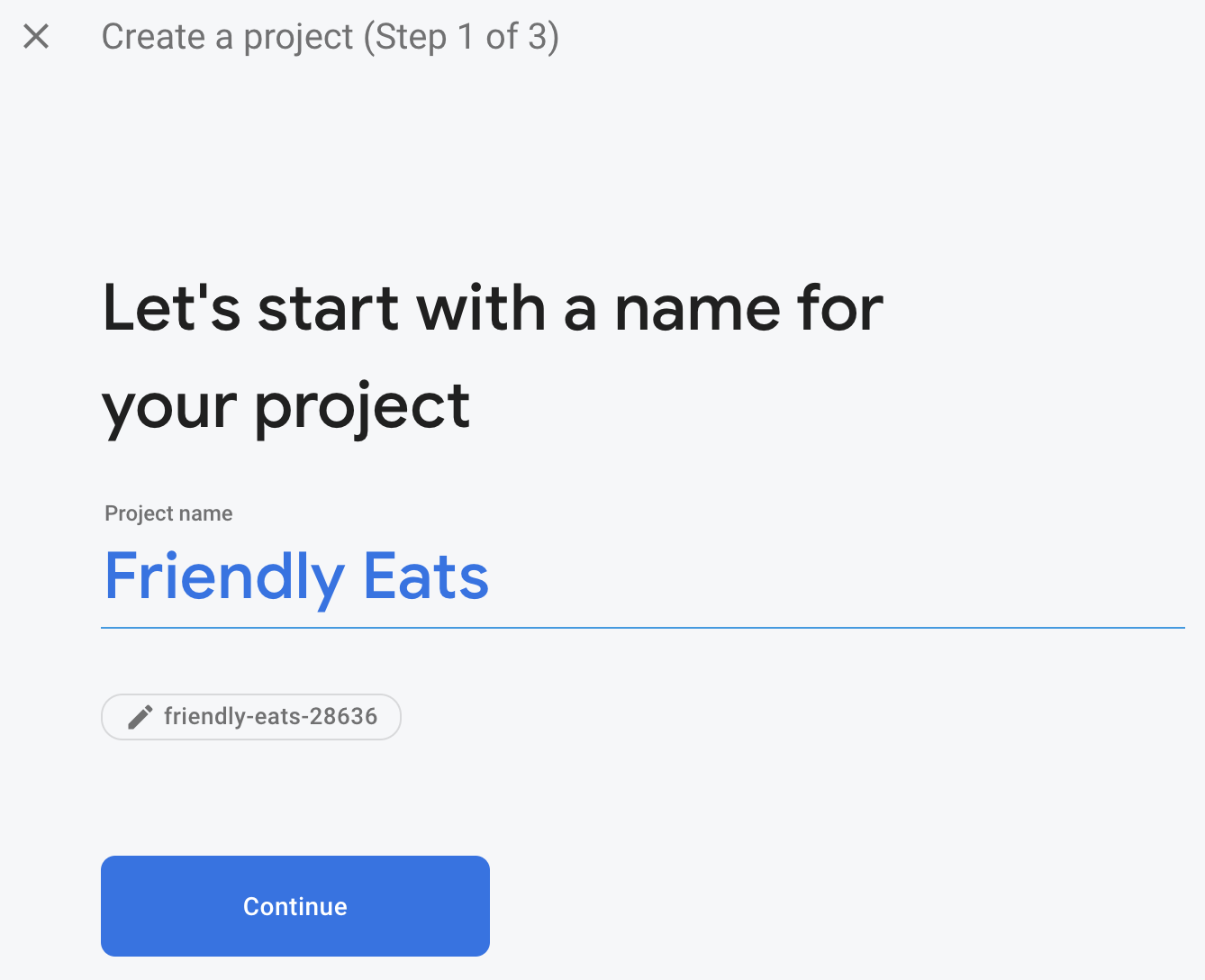
- Вас могут попросить включить Google Analytics, для целей этой лаборатории ваш выбор не имеет значения.
- Примерно через минуту ваш проект Firebase будет готов. Нажмите Продолжить .
3. Настройте образец проекта
Загрузите код
Выполните следующую команду, чтобы клонировать пример кода для этой лаборатории кода. На вашем компьютере будет создана папка с именем friendlyeats-android :
$ git clone https://github.com/firebase/friendlyeats-android
Если на вашем компьютере нет git, вы также можете загрузить код прямо с GitHub.
Добавить конфигурацию Firebase
- В консоли Firebase выберите «Обзор проекта» на левой панели навигации. Нажмите кнопку Android , чтобы выбрать платформу. При запросе имени пакета используйте
com.google.firebase.example.fireeats
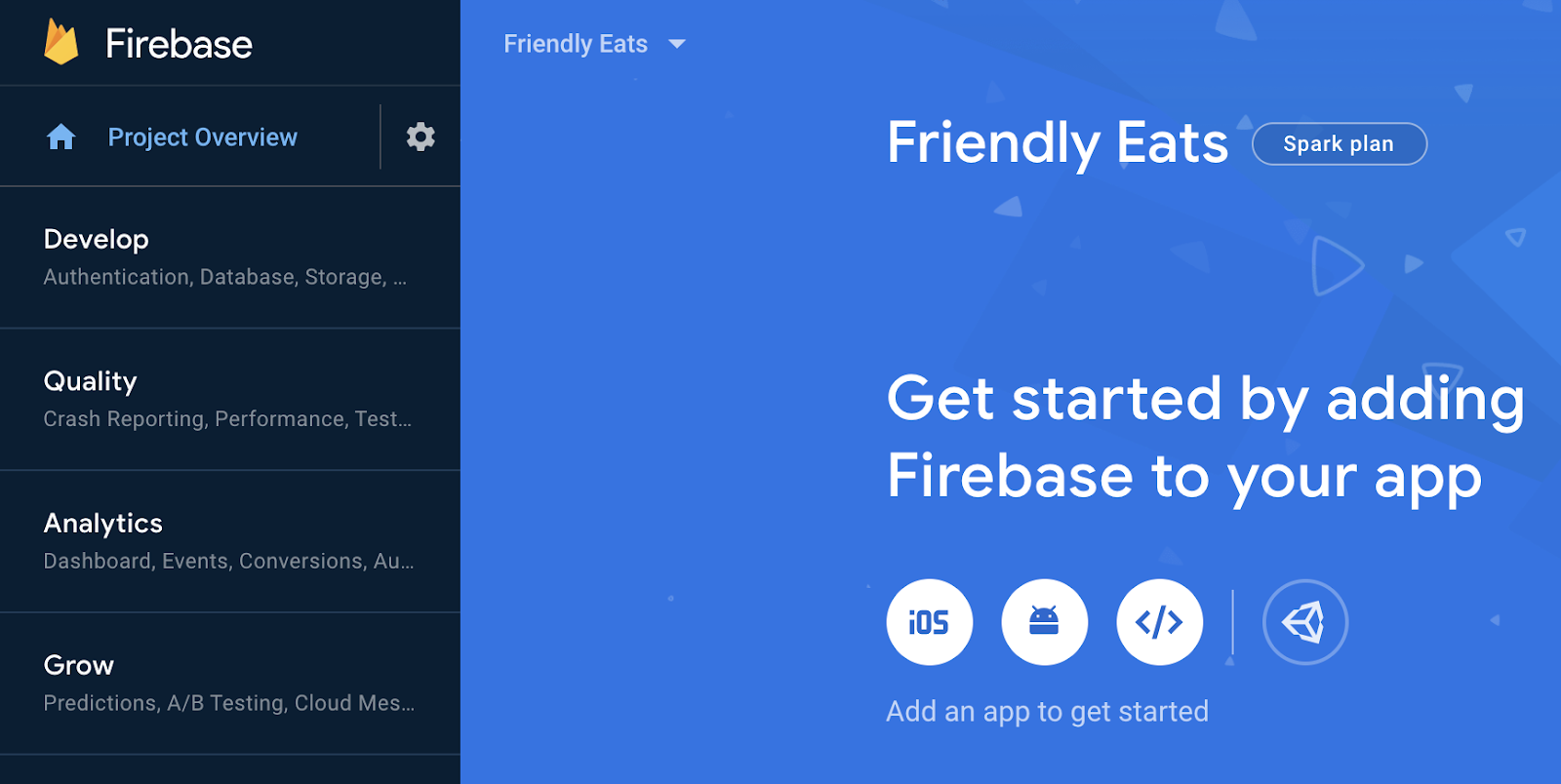
- Нажмите «Зарегистрировать приложение» и следуйте инструкциям, чтобы загрузить файл
google-services.jsonи переместить его в папкуapp/только что загруженного кода. Затем нажмите Далее .
Импортируйте проект
Откройте Android-студию. Нажмите «Файл» > «Создать» > «Импортировать проект» и выберите папку FriendlyEats-android .
4. Настройте эмуляторы Firebase
В этой лаборатории кода вы будете использовать Firebase Emulator Suite для локальной эмуляции Cloud Firestore и других сервисов Firebase. Это обеспечивает безопасную, быструю и бесплатную локальную среду разработки для создания вашего приложения.
Установите интерфейс командной строки Firebase
Сначала вам нужно будет установить Firebase CLI . Если вы используете macOS или Linux, вы можете запустить следующую команду cURL:
curl -sL https://firebase.tools | bash
Если вы используете Windows, прочтите инструкции по установке , чтобы получить отдельный двоичный файл, или установите его через npm .
После установки CLI запуск firebase --version должен сообщить о версии 9.0.0 или выше:
$ firebase --version 9.0.0
Авторизоваться
Запустите firebase login чтобы подключить CLI к вашей учетной записи Google. Откроется новое окно браузера для завершения процесса входа в систему. Обязательно выберите ту же учетную запись, которую вы использовали при создании проекта Firebase ранее.
Свяжите свой проект
Из папки friendlyeats-android запустите firebase use --add , чтобы подключить ваш локальный проект к вашему проекту Firebase. Следуйте инструкциям, чтобы выбрать проект, который вы создали ранее, и, если вас попросят выбрать псевдоним, введите default .
5. Запустите приложение
Теперь пришло время впервые запустить пакет эмулятора Firebase и приложение FriendlyEats для Android.
Запустите эмуляторы
В вашем терминале из каталога friendlyeats-android запустите firebase emulators:start , чтобы запустить эмуляторы Firebase. Вы должны увидеть такие журналы:
$ firebase emulators:start i emulators: Starting emulators: auth, firestore i firestore: Firestore Emulator logging to firestore-debug.log i ui: Emulator UI logging to ui-debug.log ┌─────────────────────────────────────────────────────────────┐ │ ✔ All emulators ready! It is now safe to connect your app. │ │ i View Emulator UI at http://localhost:4000 │ └─────────────────────────────────────────────────────────────┘ ┌────────────────┬────────────────┬─────────────────────────────────┐ │ Emulator │ Host:Port │ View in Emulator UI │ ├────────────────┼────────────────┼─────────────────────────────────┤ │ Authentication │ localhost:9099 │ http://localhost:4000/auth │ ├────────────────┼────────────────┼─────────────────────────────────┤ │ Firestore │ localhost:8080 │ http://localhost:4000/firestore │ └────────────────┴────────────────┴─────────────────────────────────┘ Emulator Hub running at localhost:4400 Other reserved ports: 4500 Issues? Report them at https://github.com/firebase/firebase-tools/issues and attach the *-debug.log files.
Теперь на вашем компьютере работает полноценная локальная среда разработки! Обязательно оставьте эту команду включенной до конца работы над кодом: вашему Android-приложению потребуется подключиться к эмуляторам.
Подключите приложение к эмуляторам
Откройте файлы util/FirestoreInitializer.kt и util/AuthInitializer.kt в Android Studio. Эти файлы содержат логику для подключения Firebase SDK к локальным эмуляторам, работающим на вашем компьютере, после запуска приложения.
В методе create() класса FirestoreInitializer проверьте этот фрагмент кода:
// Use emulators only in debug builds
if (BuildConfig.DEBUG) {
firestore.useEmulator(FIRESTORE_EMULATOR_HOST, FIRESTORE_EMULATOR_PORT)
}
Мы используем BuildConfig , чтобы убедиться, что мы подключаемся к эмуляторам только тогда, когда наше приложение работает в режиме debug . Когда мы компилируем приложение в режиме release , это условие будет ложным.
Мы видим, что он использует метод useEmulator(host, port) для подключения Firebase SDK к локальному эмулятору Firestore. Во всем приложении мы будем использовать FirebaseUtil.getFirestore() для доступа к этому экземпляру FirebaseFirestore , поэтому мы уверены, что всегда подключаемся к эмулятору Firestore при работе в режиме debug .
Запустите приложение
Если вы правильно добавили файл google-services.json , проект должен скомпилироваться. В Android Studio нажмите «Сборка» > «Перестроить проект» и убедитесь, что ошибок не осталось.
В Android Studio Запустите приложение на эмуляторе Android. Сначала вам будет представлен экран «Войти». Для входа в приложение вы можете использовать любой адрес электронной почты и пароль. Этот процесс входа подключается к эмулятору аутентификации Firebase, поэтому настоящие учетные данные не передаются.
Теперь откройте пользовательский интерфейс эмуляторов, перейдя по адресу http://localhost:4000 в веб-браузере. Затем нажмите вкладку «Аутентификация» , и вы увидите только что созданную учетную запись:
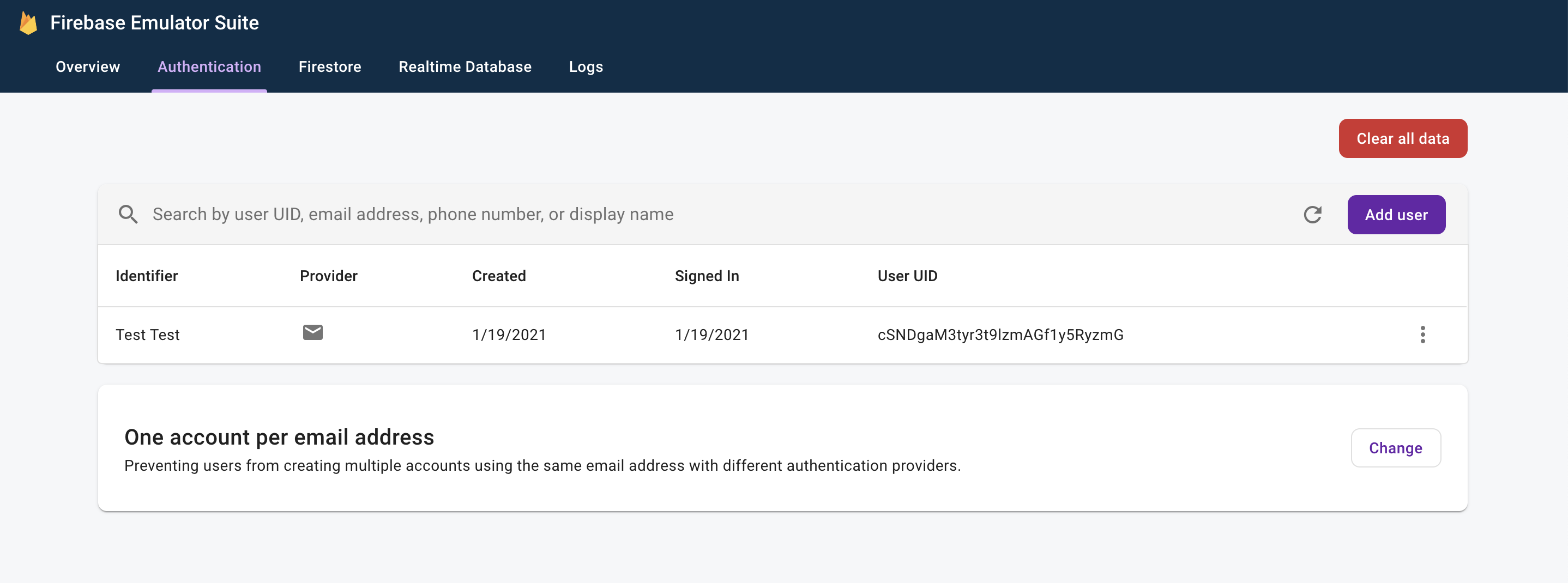
После завершения процесса входа в систему вы должны увидеть главный экран приложения:
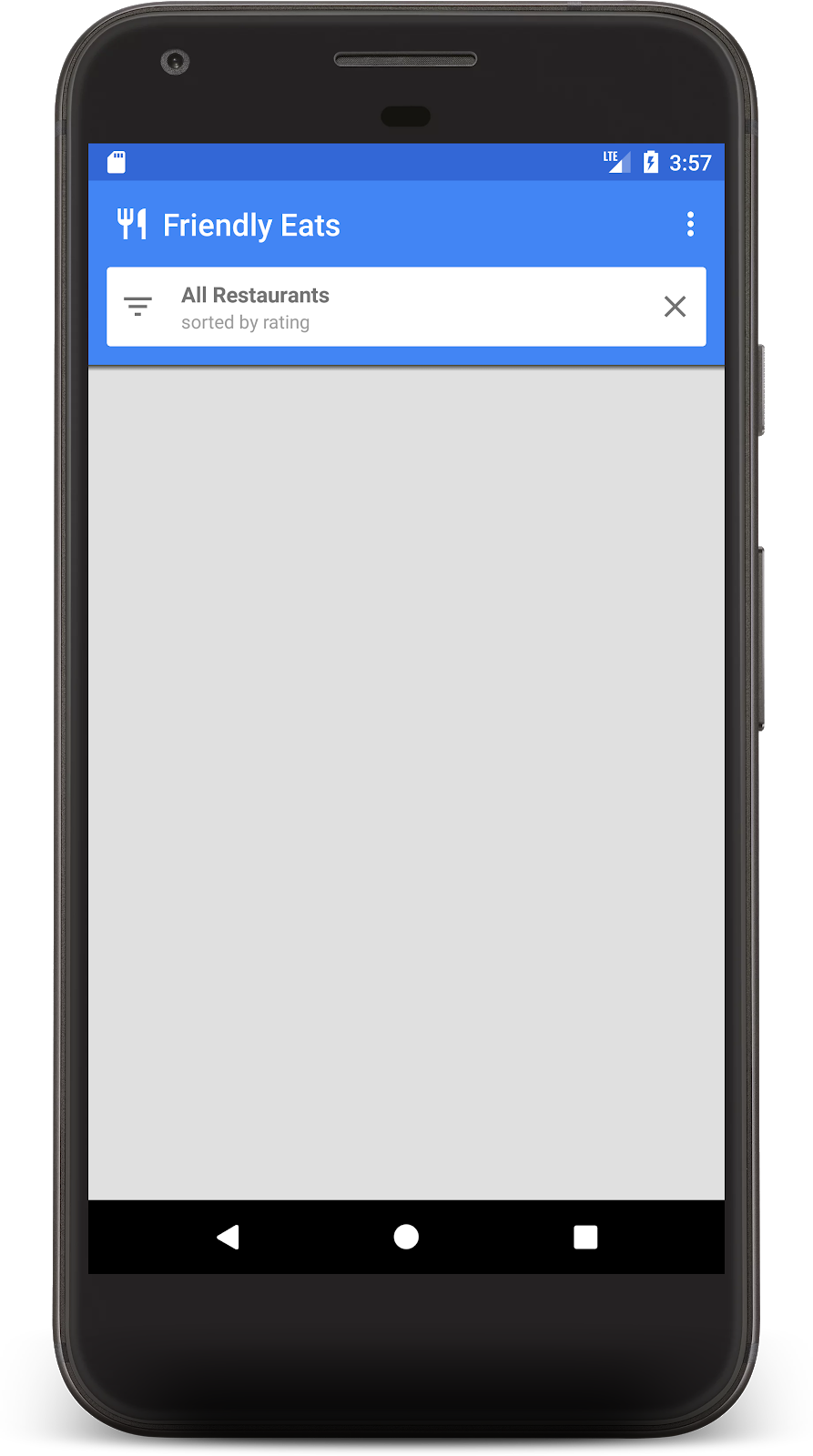
Вскоре мы добавим некоторые данные для заполнения главного экрана.
6. Запишите данные в Firestore.
В этом разделе мы запишем некоторые данные в Firestore, чтобы можно было заполнить пустой домашний экран.
Основным объектом модели в нашем приложении является ресторан (см. model/Restaurant.kt ). Данные Firestore разделены на документы, коллекции и подколлекции. Мы будем хранить каждый ресторан как документ в коллекции верхнего уровня под названием "restaurants" . Чтобы узнать больше о модели данных Firestore, прочтите о документах и коллекциях в документации .
В демонстрационных целях мы добавим в приложение функцию создания десяти случайных ресторанов при нажатии кнопки «Добавить случайные элементы» в дополнительном меню. Откройте файл MainFragment.kt и замените содержимое метода onAddItemsClicked() на:
private fun onAddItemsClicked() {
val restaurantsRef = firestore.collection("restaurants")
for (i in 0..9) {
// Create random restaurant / ratings
val randomRestaurant = RestaurantUtil.getRandom(requireContext())
// Add restaurant
restaurantsRef.add(randomRestaurant)
}
}
В приведенном выше коде следует отметить несколько важных моментов:
- Мы начали с получения ссылки на коллекцию
"restaurants". Коллекции создаются неявно при добавлении документов, поэтому не было необходимости создавать коллекцию перед записью данных. - Документы можно создавать с использованием классов данных Kotlin, которые мы используем для создания каждого документа ресторана.
- Метод
add()добавляет документ в коллекцию с автоматически сгенерированным идентификатором, поэтому нам не нужно было указывать уникальный идентификатор для каждого ресторана.
Теперь снова запустите приложение и нажмите кнопку «Добавить случайные элементы» в меню переполнения (в правом верхнем углу), чтобы вызвать только что написанный код:
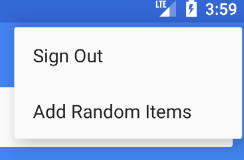
Теперь откройте пользовательский интерфейс эмуляторов, перейдя по адресу http://localhost:4000 в веб-браузере. Затем нажмите вкладку Firestore , и вы должны увидеть только что добавленные данные:
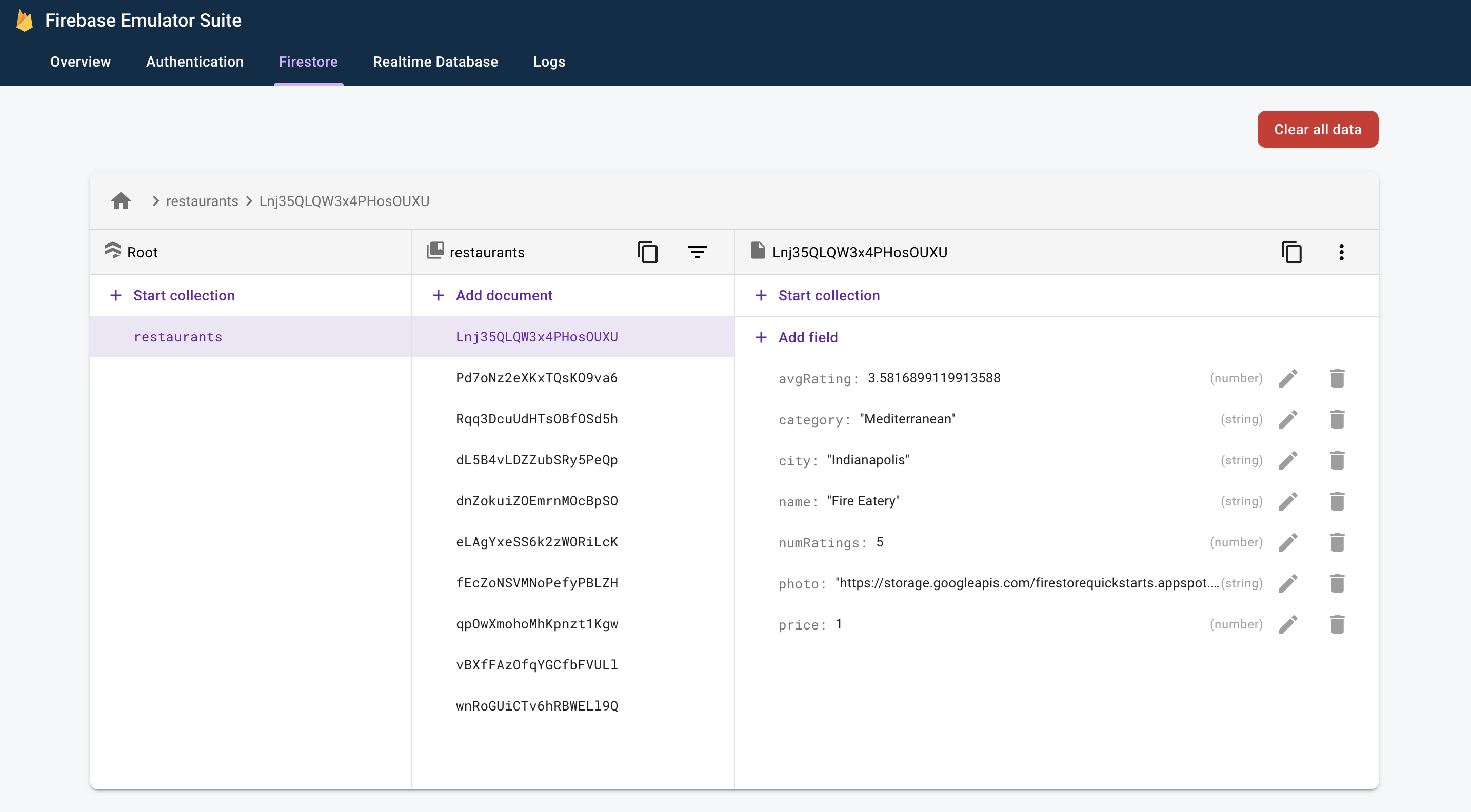
Эти данные на 100% локальны для вашего компьютера. Фактически, ваш реальный проект еще даже не содержит базы данных Firestore! Это означает, что можно безопасно экспериментировать с изменением и удалением этих данных без каких-либо последствий.
Поздравляем, вы только что записали данные в Firestore! На следующем этапе мы научимся отображать эти данные в приложении.
7. Отображение данных из Firestore.
На этом этапе мы научимся получать данные из Firestore и отображать их в нашем приложении. Первым шагом к чтению данных из Firestore является создание Query . Откройте файл MainFragment.kt и добавьте следующий код в начало метода onViewCreated() :
// Firestore
firestore = Firebase.firestore
// Get the 50 highest rated restaurants
query = firestore.collection("restaurants")
.orderBy("avgRating", Query.Direction.DESCENDING)
.limit(LIMIT.toLong())
Теперь мы хотим прослушать запрос, чтобы получить все соответствующие документы и получать уведомления о будущих обновлениях в режиме реального времени. Поскольку наша конечная цель — связать эти данные с RecyclerView , нам нужно создать класс RecyclerView.Adapter для прослушивания данных.
Откройте класс FirestoreAdapter , который уже частично реализован. Во-первых, давайте реализуем адаптер EventListener и определим функцию onEvent , чтобы она могла получать обновления для запроса Firestore:
abstract class FirestoreAdapter<VH : RecyclerView.ViewHolder>(private var query: Query?) :
RecyclerView.Adapter<VH>(),
EventListener<QuerySnapshot> { // Add this implements
// ...
// Add this method
override fun onEvent(documentSnapshots: QuerySnapshot?, e: FirebaseFirestoreException?) {
// Handle errors
if (e != null) {
Log.w(TAG, "onEvent:error", e)
return
}
// Dispatch the event
if (documentSnapshots != null) {
for (change in documentSnapshots.documentChanges) {
// snapshot of the changed document
when (change.type) {
DocumentChange.Type.ADDED -> {
// TODO: handle document added
}
DocumentChange.Type.MODIFIED -> {
// TODO: handle document changed
}
DocumentChange.Type.REMOVED -> {
// TODO: handle document removed
}
}
}
}
onDataChanged()
}
// ...
}
При начальной загрузке прослушиватель получит одно событие ADDED для каждого нового документа. Поскольку набор результатов запроса меняется со временем, прослушиватель будет получать больше событий, содержащих изменения. Теперь давайте закончим реализацию прослушивателя. Сначала добавьте три новых метода: onDocumentAdded , onDocumentModified и onDocumentRemoved :
private fun onDocumentAdded(change: DocumentChange) {
snapshots.add(change.newIndex, change.document)
notifyItemInserted(change.newIndex)
}
private fun onDocumentModified(change: DocumentChange) {
if (change.oldIndex == change.newIndex) {
// Item changed but remained in same position
snapshots[change.oldIndex] = change.document
notifyItemChanged(change.oldIndex)
} else {
// Item changed and changed position
snapshots.removeAt(change.oldIndex)
snapshots.add(change.newIndex, change.document)
notifyItemMoved(change.oldIndex, change.newIndex)
}
}
private fun onDocumentRemoved(change: DocumentChange) {
snapshots.removeAt(change.oldIndex)
notifyItemRemoved(change.oldIndex)
}
Затем вызовите эти новые методы из onEvent :
override fun onEvent(documentSnapshots: QuerySnapshot?, e: FirebaseFirestoreException?) {
// Handle errors
if (e != null) {
Log.w(TAG, "onEvent:error", e)
return
}
// Dispatch the event
if (documentSnapshots != null) {
for (change in documentSnapshots.documentChanges) {
// snapshot of the changed document
when (change.type) {
DocumentChange.Type.ADDED -> {
onDocumentAdded(change) // Add this line
}
DocumentChange.Type.MODIFIED -> {
onDocumentModified(change) // Add this line
}
DocumentChange.Type.REMOVED -> {
onDocumentRemoved(change) // Add this line
}
}
}
}
onDataChanged()
}
Наконец, реализуйте метод startListening() для подключения прослушивателя:
fun startListening() {
if (registration == null) {
registration = query.addSnapshotListener(this)
}
}
Теперь приложение полностью настроено для чтения данных из Firestore. Запустите приложение еще раз, и вы увидите рестораны, добавленные на предыдущем шаге:
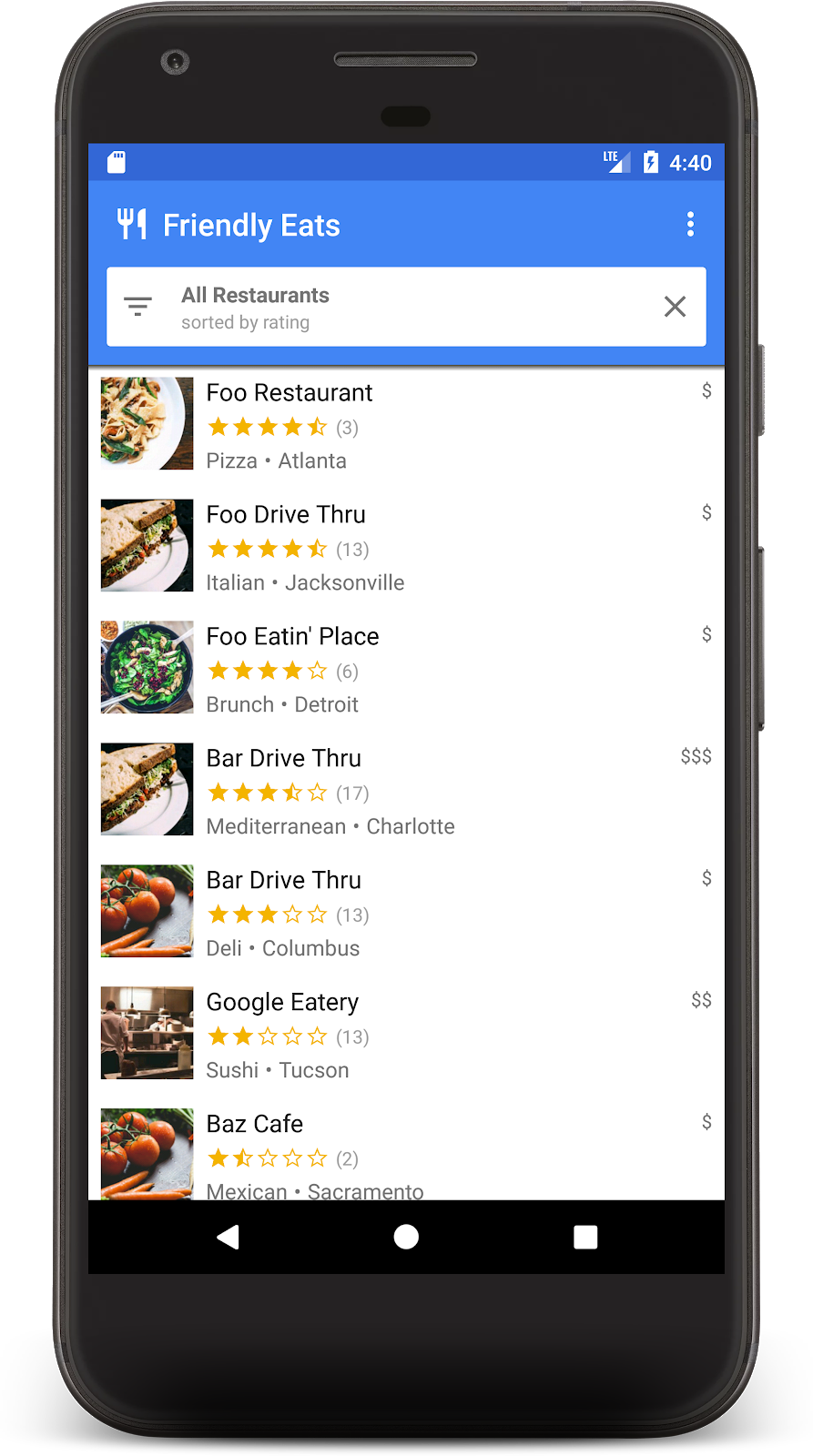
Теперь вернитесь в пользовательский интерфейс эмулятора в браузере и отредактируйте одно из названий ресторана. Вы должны увидеть, как оно изменится в приложении почти мгновенно!
8. Сортировка и фильтрация данных
В настоящее время приложение отображает рестораны с самым высоким рейтингом по всей коллекции, но в реальном приложении для ресторанов пользователь хотел бы сортировать и фильтровать данные. Например, приложение должно отображать «Лучшие рестораны морепродуктов в Филадельфии» или «Самая дорогая пицца».
При нажатии на белую полосу в верхней части приложения открывается диалоговое окно фильтров. В этом разделе мы будем использовать запросы Firestore, чтобы этот диалог работал:
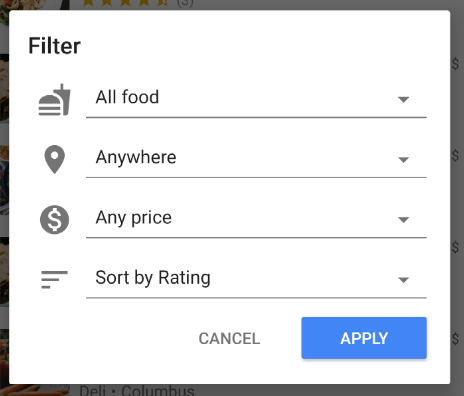
Давайте отредактируем метод onFilter() файла MainFragment.kt . Этот метод принимает объект Filters , который является вспомогательным объектом, который мы создали для захвата вывода диалогового окна фильтров. Мы изменим этот метод, чтобы построить запрос из фильтров:
override fun onFilter(filters: Filters) {
// Construct query basic query
var query: Query = firestore.collection("restaurants")
// Category (equality filter)
if (filters.hasCategory()) {
query = query.whereEqualTo(Restaurant.FIELD_CATEGORY, filters.category)
}
// City (equality filter)
if (filters.hasCity()) {
query = query.whereEqualTo(Restaurant.FIELD_CITY, filters.city)
}
// Price (equality filter)
if (filters.hasPrice()) {
query = query.whereEqualTo(Restaurant.FIELD_PRICE, filters.price)
}
// Sort by (orderBy with direction)
if (filters.hasSortBy()) {
query = query.orderBy(filters.sortBy.toString(), filters.sortDirection)
}
// Limit items
query = query.limit(LIMIT.toLong())
// Update the query
adapter.setQuery(query)
// Set header
binding.textCurrentSearch.text = HtmlCompat.fromHtml(
filters.getSearchDescription(requireContext()),
HtmlCompat.FROM_HTML_MODE_LEGACY
)
binding.textCurrentSortBy.text = filters.getOrderDescription(requireContext())
// Save filters
viewModel.filters = filters
}
В приведенном выше фрагменте мы создаем объект Query , добавляя where и orderBy соответствующие заданным фильтрам.
Запустите приложение еще раз и выберите следующий фильтр, чтобы отобразить самые популярные недорогие рестораны:
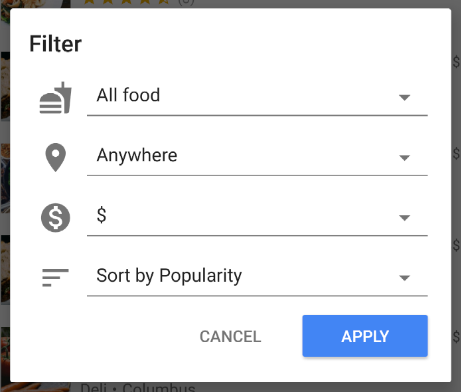
Теперь вы должны увидеть отфильтрованный список ресторанов, содержащий только недорогие варианты:
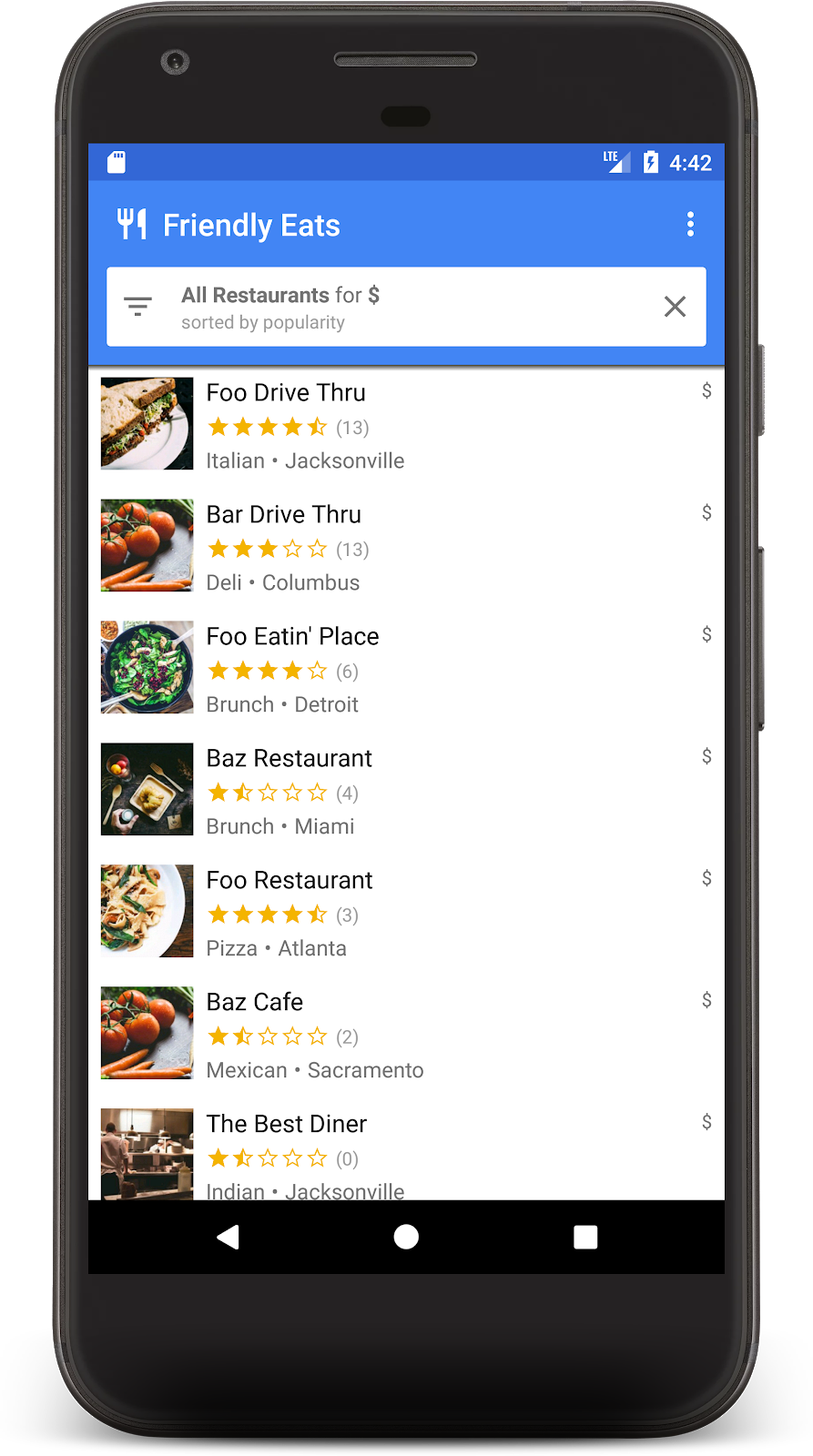
Если вы зашли так далеко, значит, вы создали полнофункциональное приложение для просмотра рекомендаций ресторанов на Firestore! Теперь вы можете сортировать и фильтровать рестораны в режиме реального времени. В следующих разделах мы добавим отзывы о ресторанах и добавим правила безопасности в приложение.
9. Организуйте данные в подколлекции
В этом разделе мы добавим в приложение рейтинги, чтобы пользователи могли оставлять отзывы о своих любимых (или наименее любимых) ресторанах.
Коллекции и подколлекции
До сих пор мы хранили все данные о ресторанах в коллекции верхнего уровня под названием «рестораны». Когда пользователь оценивает ресторан, мы хотим добавить к ресторанам новый объект Rating . Для этой задачи мы будем использовать подколлекцию. Вы можете думать о подколлекции как о коллекции, прикрепленной к документу. Таким образом, каждый документ о ресторане будет иметь подколлекцию рейтингов, полную рейтинговых документов. Подколлекции помогают упорядочить данные, не раздувая наши документы и не требуя сложных запросов.
Чтобы получить доступ к подколлекции, вызовите .collection() в родительском документе:
val subRef = firestore.collection("restaurants")
.document("abc123")
.collection("ratings")
Вы можете получать доступ к подколлекции и запрашивать ее так же, как и в случае с коллекцией верхнего уровня, ограничений по размеру или изменений производительности нет. Подробнее о модели данных Firestore можно прочитать здесь .
Запись данных в транзакции
Для добавления Rating в соответствующую подколлекцию требуется только вызов .add() , но нам также необходимо обновить средний рейтинг объекта Restaurant и количество оценок, чтобы отразить новые данные. Если мы используем отдельные операции для внесения этих двух изменений, возникает ряд состояний гонки, которые могут привести к устаревшим или неверным данным.
Чтобы обеспечить правильное добавление рейтингов, мы будем использовать транзакцию для добавления рейтингов в ресторан. Эта транзакция выполнит несколько действий:
- Прочитать текущий рейтинг ресторана и рассчитать новый
- Добавить рейтинг в подколлекцию
- Обновить средний рейтинг ресторана и количество оценок.
Откройте RestaurantDetailFragment.kt и реализуйте функцию addRating :
private fun addRating(restaurantRef: DocumentReference, rating: Rating): Task<Void> {
// Create reference for new rating, for use inside the transaction
val ratingRef = restaurantRef.collection("ratings").document()
// In a transaction, add the new rating and update the aggregate totals
return firestore.runTransaction { transaction ->
val restaurant = transaction.get(restaurantRef).toObject<Restaurant>()
?: throw Exception("Restaurant not found at ${restaurantRef.path}")
// Compute new number of ratings
val newNumRatings = restaurant.numRatings + 1
// Compute new average rating
val oldRatingTotal = restaurant.avgRating * restaurant.numRatings
val newAvgRating = (oldRatingTotal + rating.rating) / newNumRatings
// Set new restaurant info
restaurant.numRatings = newNumRatings
restaurant.avgRating = newAvgRating
// Commit to Firestore
transaction.set(restaurantRef, restaurant)
transaction.set(ratingRef, rating)
null
}
}
Функция addRating() возвращает Task представляющую всю транзакцию. В функции onRating() к задаче добавляются слушатели, которые будут реагировать на результат транзакции.
Теперь снова запустите приложение и нажмите на один из ресторанов, после чего должен появиться экран с подробными сведениями о ресторане. Нажмите кнопку + , чтобы начать добавлять отзыв. Добавьте отзыв, выбрав несколько звезд и введя текст.
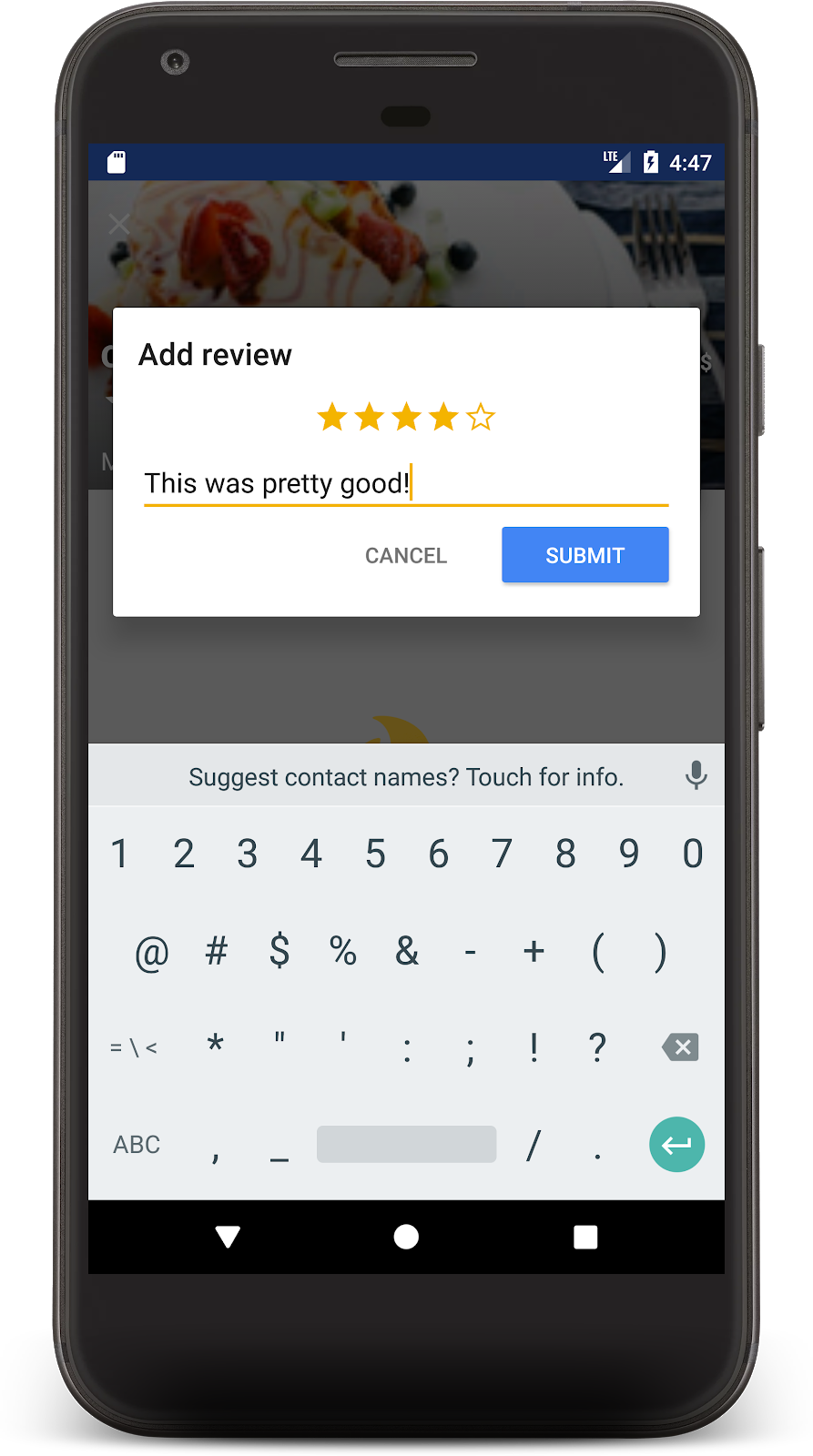
Нажатие «Отправить» запустит транзакцию. Когда транзакция завершится, вы увидите свой отзыв ниже и обновите количество отзывов о ресторане:
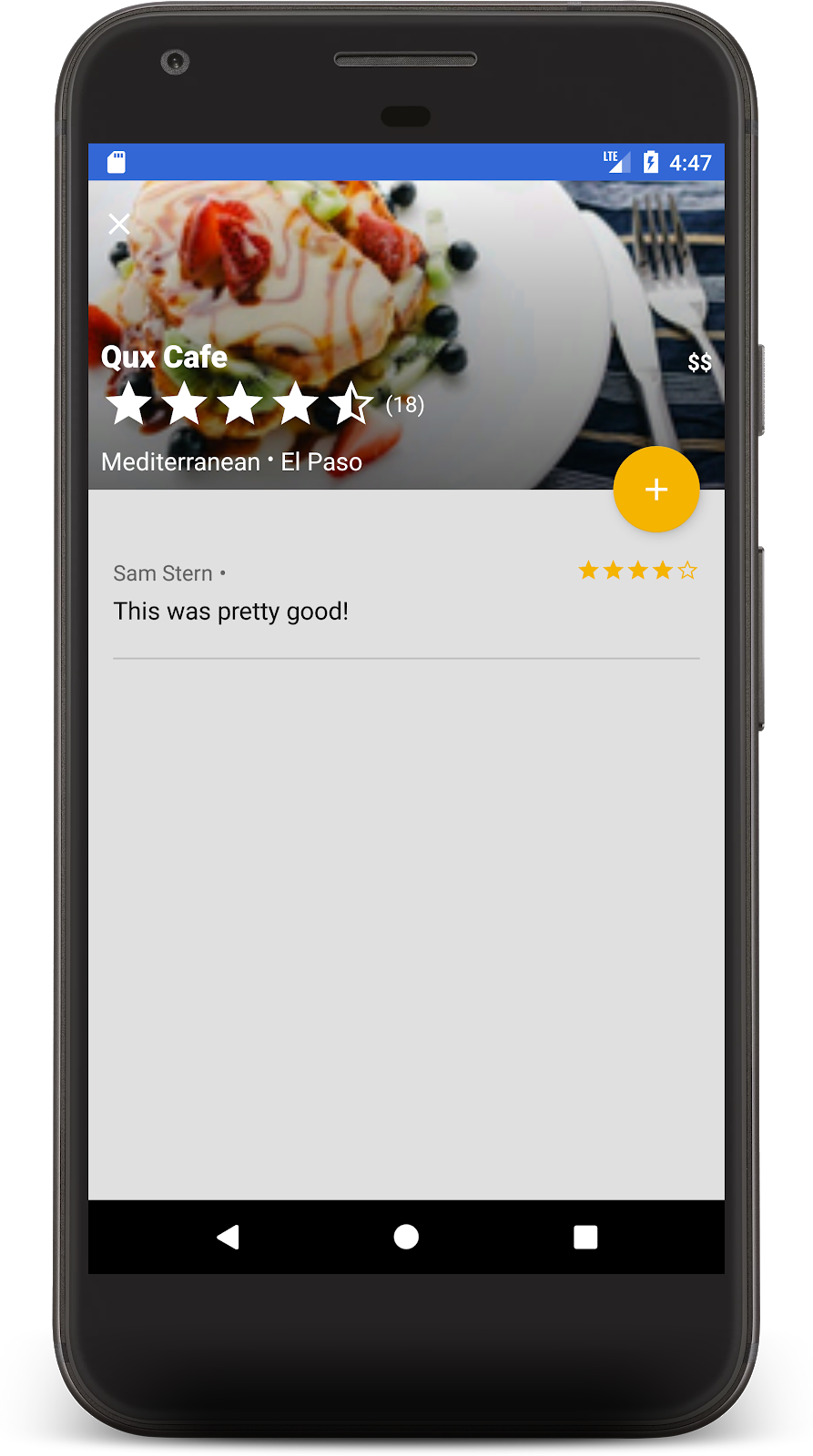
Поздравляю! Теперь у вас есть социальное локальное мобильное приложение для обзора ресторанов, созданное на базе Cloud Firestore. Я слышал, что сейчас они очень популярны.
10. Защитите свои данные
До сих пор мы не рассматривали безопасность этого приложения. Откуда мы знаем, что пользователи могут читать и записывать только правильные собственные данные? Базы данных Firestore защищены файлом конфигурации под названием «Правила безопасности» .
Откройте файл firestore.rules и замените его содержимое следующим:
rules_version = '2';
service cloud.firestore {
match /databases/{database}/documents {
// Determine if the value of the field "key" is the same
// before and after the request.
function isUnchanged(key) {
return (key in resource.data)
&& (key in request.resource.data)
&& (resource.data[key] == request.resource.data[key]);
}
// Restaurants
match /restaurants/{restaurantId} {
// Any signed-in user can read
allow read: if request.auth != null;
// Any signed-in user can create
// WARNING: this rule is for demo purposes only!
allow create: if request.auth != null;
// Updates are allowed if no fields are added and name is unchanged
allow update: if request.auth != null
&& (request.resource.data.keys() == resource.data.keys())
&& isUnchanged("name");
// Deletes are not allowed.
// Note: this is the default, there is no need to explicitly state this.
allow delete: if false;
// Ratings
match /ratings/{ratingId} {
// Any signed-in user can read
allow read: if request.auth != null;
// Any signed-in user can create if their uid matches the document
allow create: if request.auth != null
&& request.resource.data.userId == request.auth.uid;
// Deletes and updates are not allowed (default)
allow update, delete: if false;
}
}
}
}
Эти правила ограничивают доступ, чтобы клиенты могли вносить только безопасные изменения. Например, обновления документа о ресторане могут изменить только рейтинги, но не имя или какие-либо другие неизменяемые данные. Рейтинги можно создавать только в том случае, если идентификатор пользователя соответствует идентификатору вошедшего в систему пользователя, что предотвращает подделку.
Чтобы узнать больше о Правилах безопасности, посетите документацию .
11. Заключение
Теперь вы создали полнофункциональное приложение поверх Firestore. Вы узнали о наиболее важных функциях Firestore, в том числе:
- Документы и коллекции
- Чтение и запись данных
- Сортировка и фильтрация по запросам
- Подколлекции
- Транзакции
Узнать больше
Чтобы продолжить изучение Firestore, вот несколько хороших мест для начала:
Приложение ресторана в этой лаборатории основано на примере приложения «Friendly Eats». Вы можете просмотреть исходный код этого приложения здесь .
Необязательно: развертывание в рабочей среде
До сих пор это приложение использовало только пакет эмулятора Firebase. Если вы хотите узнать, как развернуть это приложение в реальном проекте Firebase, перейдите к следующему шагу.
12. (Необязательно) Разверните свое приложение.
До сих пор это приложение было полностью локальным, все данные содержатся в пакете эмулятора Firebase. В этом разделе вы узнаете, как настроить проект Firebase, чтобы это приложение работало в рабочей среде.
Аутентификация Firebase
В консоли Firebase перейдите в раздел «Аутентификация» и нажмите «Начать» . Перейдите на вкладку «Метод входа» и выберите параметр « Электронная почта/пароль» в разделе «Нативные поставщики» .
Включите метод входа по электронной почте и паролю и нажмите «Сохранить» .

Пожарная лавка
Создать базу данных
Перейдите в раздел консоли «База данных Firestore» и нажмите «Создать базу данных» :
- При появлении запроса о правилах безопасности выберите запуск в производственном режиме . Мы скоро обновим эти правила.
- Выберите расположение базы данных, которое вы хотите использовать для своего приложения. Обратите внимание, что выбор местоположения базы данных является постоянным решением, и для его изменения вам придется создать новый проект. Подробнее о выборе места проекта смотрите в документации .
Развертывание правил
Чтобы развернуть правила безопасности, которые вы написали ранее, выполните следующую команду в каталоге codelab:
$ firebase deploy --only firestore:rules
Содержимое firestore.rules будет развернуто в вашем проекте, что вы можете подтвердить, перейдя на вкладку «Правила» в консоли.
Развертывание индексов
Приложение FriendlyEats имеет сложную сортировку и фильтрацию, для которой требуется ряд пользовательских составных индексов. Их можно создать вручную в консоли Firebase, но проще записать их определения в файл firestore.indexes.json и развернуть их с помощью интерфейса командной строки Firebase.
Если вы откроете файл firestore.indexes.json , вы увидите, что необходимые индексы уже предоставлены:
{
"indexes": [
{
"collectionId": "restaurants",
"queryScope": "COLLECTION",
"fields": [
{ "fieldPath": "city", "mode": "ASCENDING" },
{ "fieldPath": "avgRating", "mode": "DESCENDING" }
]
},
{
"collectionId": "restaurants",
"queryScope": "COLLECTION",
"fields": [
{ "fieldPath": "category", "mode": "ASCENDING" },
{ "fieldPath": "avgRating", "mode": "DESCENDING" }
]
},
{
"collectionId": "restaurants",
"queryScope": "COLLECTION",
"fields": [
{ "fieldPath": "price", "mode": "ASCENDING" },
{ "fieldPath": "avgRating", "mode": "DESCENDING" }
]
},
{
"collectionId": "restaurants",
"queryScope": "COLLECTION",
"fields": [
{ "fieldPath": "city", "mode": "ASCENDING" },
{ "fieldPath": "numRatings", "mode": "DESCENDING" }
]
},
{
"collectionId": "restaurants",
"queryScope": "COLLECTION",
"fields": [
{ "fieldPath": "category", "mode": "ASCENDING" },
{ "fieldPath": "numRatings", "mode": "DESCENDING" }
]
},
{
"collectionId": "restaurants",
"queryScope": "COLLECTION",
"fields": [
{ "fieldPath": "price", "mode": "ASCENDING" },
{ "fieldPath": "numRatings", "mode": "DESCENDING" }
]
},
{
"collectionId": "restaurants",
"queryScope": "COLLECTION",
"fields": [
{ "fieldPath": "city", "mode": "ASCENDING" },
{ "fieldPath": "price", "mode": "ASCENDING" }
]
},
{
"collectionId": "restaurants",
"fields": [
{ "fieldPath": "category", "mode": "ASCENDING" },
{ "fieldPath": "price", "mode": "ASCENDING" }
]
}
],
"fieldOverrides": []
}
Чтобы развернуть эти индексы, выполните следующую команду:
$ firebase deploy --only firestore:indexes
Обратите внимание, что создание индекса не происходит мгновенно, вы можете отслеживать ход выполнения в консоли Firebase.
Настройте приложение
В файлах util/FirestoreInitializer.kt и util/AuthInitializer.kt мы настроили Firebase SDK для подключения к эмуляторам в режиме отладки:
override fun create(context: Context): FirebaseFirestore {
val firestore = Firebase.firestore
// Use emulators only in debug builds
if (BuildConfig.DEBUG) {
firestore.useEmulator(FIRESTORE_EMULATOR_HOST, FIRESTORE_EMULATOR_PORT)
}
return firestore
}
Если вы хотите протестировать свое приложение на реальном проекте Firebase, вы можете:
- Создайте приложение в режиме выпуска и запустите его на устройстве.
- Временно замените
BuildConfig.DEBUGнаfalseи снова запустите приложение.
Обратите внимание, что вам может потребоваться выйти из приложения и войти снова, чтобы правильно подключиться к рабочей среде.

